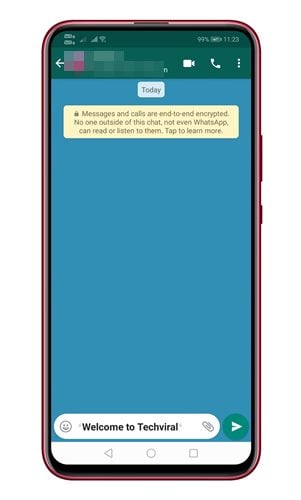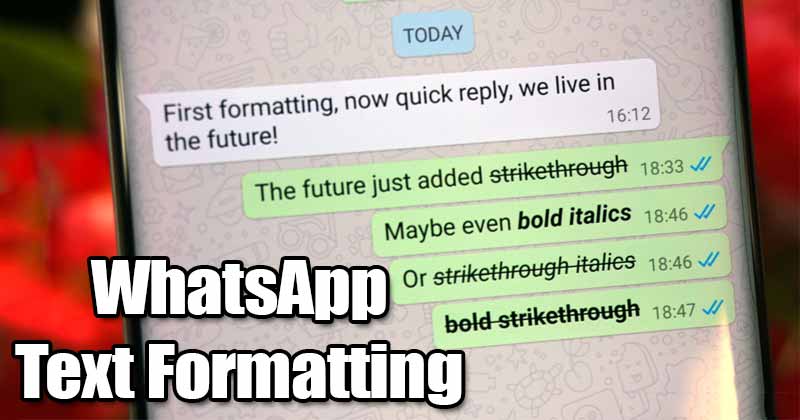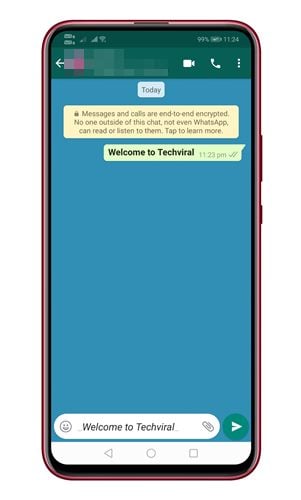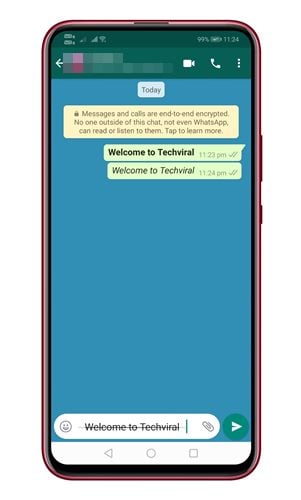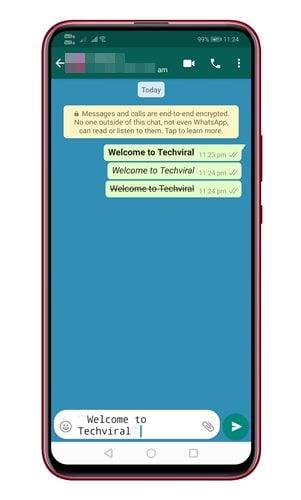A continuació us indiquem com formatar els vostres missatges de WhatsApp!
Admetem que tots fem servir WhatsApp per comunicar-nos. Ara és l'aplicació de missatgeria instantània més utilitzada per a Android i iOS. Tot i que l'aplicació de missatgeria instantània d'escriptori es pot utilitzar mitjançant WhatsApp for Desktop, moltes de les funcions es limitaven només a la versió mòbil, com ara el servei de pagament, el compte empresarial, etc.
Al llarg dels anys, WhatsApp ha servit com la millor eina de comunicació per mantenir-se en contacte amb amics i familiars. En comparació amb totes les altres aplicacions de missatgeria instantània, WhatsApp ofereix més funcions. A part dels missatges de text, es poden fer trucades d'àudio i vídeo a WhatsApp.
Si fa temps que feu servir WhatsApp, probablement heu vist usuaris fent servir fonts interessants a l'aplicació. Us heu preguntat mai com és possible això? De fet, WhatsApp permet formatar textos als missatges.
Llegiu també: Com llegir qualsevol missatge de WhatsApp sense conèixer el remitent
Passos per enviar missatges de text en cursiva, negreta o monoespai a WhatsApp
Per tant, si us interessa enviar missatges de text en cursiva, negreta, ratllat o espai únic a WhatsApp, esteu llegint l'article adequat. Aquí hem compartit una guia detallada sobre com utilitzar fonts elegants als xats de WhatsApp.
Com posar el text en negreta a WhatsApp
Si voleu canviar l'estil de lletra dels vostres missatges de text de WhatsApp a Negreta, heu de seguir alguns passos senzills a continuació.
Per canviar l'estil de lletra de WhatsApp a Negreta, heu de posar un asterisc ( * ) a banda i banda del text. per exemple , *Benvingut a mekan0* .
Un cop introduïu el símbol de l'estrella al final del text, WhatsApp formatearà automàticament el text seleccionat en negreta.
Com canviar l'estil de lletra de Whatsapp a cursiva
Igual que el text en negreta, també podeu escriure els vostres missatges en cursiva a WhatsApp. Per tant, cal posar el text entre un caràcter especial.
Per fer que els vostres missatges siguin cursiva a WhatsApp, heu d'afegir un guió baix". _ Abans i després del text. per exemple , _Benvingut a mekan0_
Un cop fet, WhatsApp formatearà automàticament el text seleccionat en cursiva. Només has d'enviar el missatge i el destinatari rebrà el missatge de text amb format.
ratllat al vostre missatge
Igual que en negreta i en cursiva, també podeu enviar missatges tacats a WhatsApp. Per a aquells que no ho sàpiguen, l'efecte de text ratllat representa la correcció o la repetició d'una frase. De vegades, això pot ser molt útil.
Per saltar el missatge, posa una til ( ~ ) a banda i banda del text. per exemple , Benvingut a mekan0.
Un cop fet, envieu el missatge de text i el destinatari rebrà el missatge de text amb format.
Text monoespai a WhatsApp
WhatsApp per a Android i iOS també admet el tipus de lletra Monospace que podeu utilitzar per enviar missatges de text. Tanmateix, no hi ha cap opció directa per configurar el tipus de lletra Monospace com a predeterminat a WhatsApp.
Heu de canviar el tipus de lletra a cada xat individualment. Per utilitzar el tipus de lletra Monospace a WhatsApp, heu de posar tres etiquetes posteriors ( "" ) a banda i banda del text.
per exemple , "Benvingut a mekano tech" . Un cop fet, premeu el botó d'enviament i el destinatari rebrà el missatge de text amb una font nova.
Una forma alternativa de formatar els vostres missatges a WhatsApp
Si no voleu utilitzar aquestes dreceres, hi ha una manera alternativa de canviar el tipus de lletra de WhatsApp a Android i iPhone.
Android: a Android, heu de tocar i mantenir premut el missatge de text. Al missatge de text, toqueu els tres punts i trieu entre negreta, cursiva, tipus de lletra o mono.
iPhone: a l'iPhone, heu de seleccionar text al camp de text i triar entre Negreta, Cursiva, Tallat o Monoespai.
Per tant, aquest article tracta sobre l'enviament de missatges de text en cursiva i en negreta a WhatsApp. Espero que aquest article t'hagi ajudat! Comparteix també amb els teus amics.